Annoteren: Pen, markeerstift, laseraanwijzer
Tijdens een PRO- of BUSINESS-vergadering op een pc of Mac kunt u annotatiegereedschappen gebruiken om uw punt duidelijk te maken.
- Klik tijdens een PRO- of BUSINESS-vergadering op een pc of Mac op ... (Gereedschap).
- Klik op Annotate om de annotatie werkbalk te tonen.
Opmerking: Deelnemers moeten de desktop-app gebruiken om zelf annotaties te kunnen toevoegen.
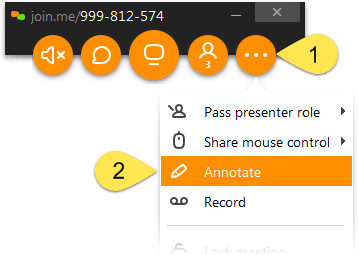
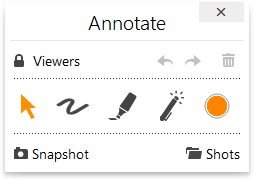
Afbeelding 1. Annotatie werkbalk Annoteren
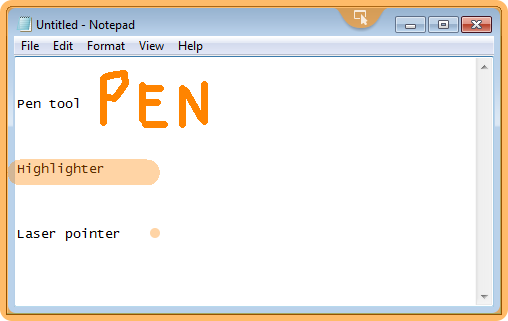
Afbeelding 2. Annotatie in actie
Annotatie opties
- Om de kleur van de pen, markeerstift of laserpointer te veranderen, klikt u op de gekleurde cirkel (uiterst rechts).
- Om een screenshot van uw scherm te maken, klikt u op Snapshot.
Opmerking: Opnamen kunnen alleen worden opgeslagen als .png bestanden. De locatie van de map Opnamen kan niet worden gewijzigd.
- Om opgeslagen momentopnamen te bekijken, klik op Shots.
- Om deelnemers op een PC of Mac annotaties te laten maken, ontgrendelt u Deelnemers. Anders kunnen mensen op een PC of Mac je om toestemming vragen om aantekeningen te maken.
Opmerking: Deelnemers die de desktop-app of HTML5-compatibele browsers gebruiken, kunnen aantekeningen maken. Deelnemers kunnen gevraagd worden om de desktop app te downloaden en uit te voeren. Het bericht zegt Klik op download om te beginnen met annoteren.

